Lors de la création de collages, de la conception de pages Internet, vous pouvez être confronté à la nécessité de supprimer le fond blanc. Cette tâche n'est pas vraiment difficile. En utilisant plusieurs commandes de l'éditeur Photoshop, vous pouvez obtenir le résultat souhaité en peu de temps.
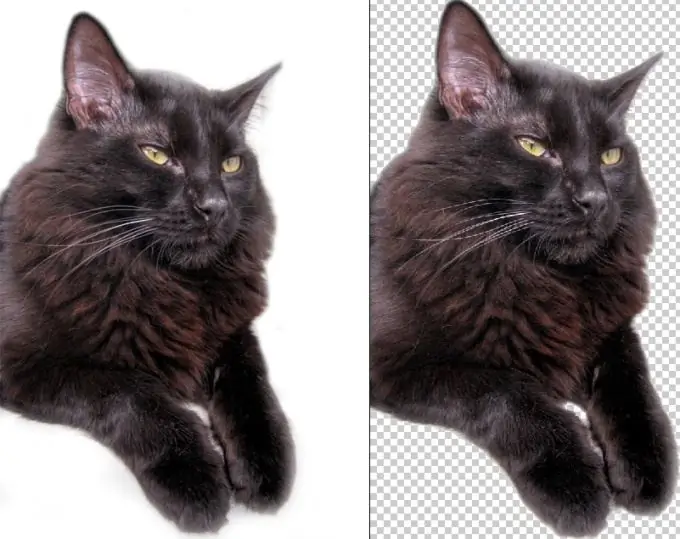
Il est nécessaire
- - éditeur graphique Photoshop;
- - une image avec un sujet sur fond blanc.
Instructions
Étape 1
Ouvrez le fichier image avec le fond blanc que vous souhaitez rendre transparent dans Photoshop. Pour ce faire, sélectionnez Ouvrir dans le menu Fichier. Afin d'accélérer votre travail, vous pouvez utiliser le raccourci clavier Ctrl + O.
Étape 2
Faites de l'image un calque. Pour cela, dans la palette Calques ("Calques"), placez le curseur sur le calque avec l'image sur fond blanc et faites un clic droit. Dans le menu contextuel qui apparaît, sélectionnez Calque à partir de l'arrière-plan.
Étape 3
Sélectionnez l'outil Baguette magique dans la palette Outils. Le raccourci clavier de cet outil est la touche W. La palette "Outils" est située par défaut sur le côté gauche de la fenêtre du programme.
Étape 4
Cliquez avec l'outil Baguette magique sur la partie blanche de l'image. Souligné.
Étape 5
Supprimez le fond blanc en appuyant sur la touche Suppr. Vous pouvez utiliser la commande Effacer du menu Edition.
Étape 6
Utilisez la commande Enregistrer sous du menu Fichier pour enregistrer l'image transparente au format PNG. Vous pouvez utiliser le raccourci clavier Ctrl + Maj + S.






